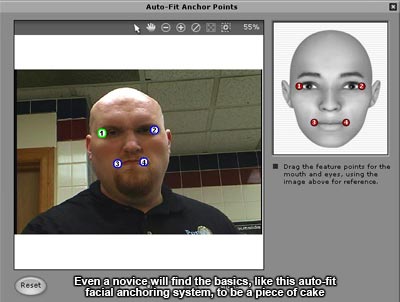segunda-feira, 13 de dezembro de 2010
Novo trabalho
Lá estarei acrescentando novos conteúdos, republicando e atualizando os melhores posts daqui. Espero vocês lá!
www.telcursos.com.br
quarta-feira, 1 de outubro de 2008
Atalhos para Adobe Illustrator CS3
terça-feira, 23 de setembro de 2008
Dez boas dicas de Excel
 Como converter números em texto por extenso?
Como converter números em texto por extenso?O primeiro passo é criar uma macro com a função para fazer a conversão. Então é só aplicar a função e ter os números convertidos. Veja o passo a passo.
 Como retirar zeros a esquerda de células?
Como retirar zeros a esquerda de células?Para acrescentar ou remover números em células é só formatar a célula. Clique com o botão direito do mouse sobre a célula e escolha a opção Formatar Células (Format Cells) ou vá no menu Formatar > Células (Format > Cells) ou ainda pressione Ctrl 1. Então, escolha a opção Texto em Categoria (Text em Category) para que os zeros à esquerda apareçam na célula. Outro modo é ir em Personalizado (Custom) em Categoria e criar um modelo, por exemplo: 0000 para inserir números que tenham 3 zeros à esquerda. Para tirar os zeros é só diminuir o número de zeros no modelo ou ir em Números (Number) na janela de Categoria.
 Como fixar colunas e linhas na planilha?
Como fixar colunas e linhas na planilha?O Excel congela colunas e linhas na parte superior e esquerda da planilha, para que você role a tela e aquelas células continuem aparecendo. Para isso, marque uma célula à direita e abaixo da linha e coluna que quer fixar e, então, vá em Janela > congelar painéis (Window > Freeze Panes). Para voltar atrás, vá em Janela > Desbloquear painéis (Window > Unfreeze Panes).
 Como ocultar colunas e linhas?
Como ocultar colunas e linhas?Para ocultar colunas e linhas para destacar outras informações você pode selecionar a uma célula da linha ou coluna, ir no menu em Formatar > Linha ou Coluna > Esconder (Format > Row ou Column > Hide). Para mostrar colunas e linhas é só repetir o caminho e escolher unhide ou mostrar no menu.
 Como bloquear alterações de dados em planilhas e células?
Como bloquear alterações de dados em planilhas e células?Vá em Ferramentas > Proteção (Tools > Protection) e escolha uma das opções: Proteja planilha (Protect Sheet), Permitir usuários para fazer alterações (Allow Users to Edit Ranges), Proteger arquivo (Protect Workbook) e Proteger Arquivos Compartilhados (Protect Shared Workbook). É possível colocar senhas e ainda marcar ações que os usuários podem ter como inserir colunas e linhas, formatar células ou apagar informações.
 Como inserir quebras de linhas dentro de células?
Como inserir quebras de linhas dentro de células?Já tentou inserir uma quebra de linha dentro de uma célula? É só apertar Alt Enter.
 Como calcular juros?
Como calcular juros?Você pode calcular juros da poupança, por exemplo, onde um valor é adicionado mensalmente a um montante inicial ou calcular o valor de uma prestação partindo do valor inicial e dos juros por mês ou ano. O importante é sempre usar dados com a mesma referência. Meses com juros por mês e anos para juros por ano.
No caso de acrescentar um valor para obter o resultado final é possível usar a função: =FV(taxa de juros em porcentagem;número de meses;depósito mensal;montante inicial) [se o seu Excel for em inglês] ou =VF(taxa de juros em porcentagem;número de meses;depósito mensal;montante inicial). É necessário marcar o montante inicial e o depósito mensal como valores negativos para indicar que são acréscimos de dinheiro e não retiradas.
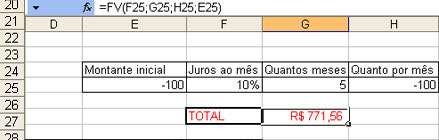
Para saber a prestação de um empréstimo, por exemplo, a fórmula é =-PMT(taxa de juros em porcentagem; número de meses; total do empréstimo) [se o seu Excel for em inglês] ou =-PGTO(taxa de juros em porcentagem; número de meses; total do empréstimo). Para obter o valor total pago com juros use a função =célula valor mensal*célula número de meses.
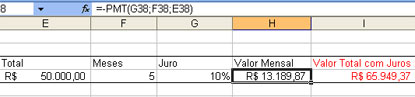
 Como arredondar valores?
Como arredondar valores?Para arredondar valores como, por exemplo, 3,14159265 para 3,14 é só ir no menu Formatar > Células (Format > Cells) ou pressionar o botão direito do mouse sobre a célula e escolher a opção Formatar Células (Format Cells) ou ainda pressione Ctrl 1, e escolher o número de casas decimais que devem aparecer em Números na janela Categoria (Number em Category) e, então, colocar o número em casas decimais (decimal places).
 Como passar dados do Excel para o Word?
Como passar dados do Excel para o Word?Selecione a área com os dados pressionando Shift ou segurando o botão esquerdo do mouse e então clique em Editar > Copiar (Edit > Copy) ou pressione Ctrl C. No Word, vá em Editar > Colar especial (Edit > Paste Special). Escolha, então, a opção Objeto de planilha Microsoft Office Excel (Microsoft Office Excel Worksheet Object) para ter uma tabela editável de Excel; Texto Formatado (Formatted Text) RTF para ter uma tabela do próprio Word; Texto não formatado (Unformatted Text) para que os dados apareçam sem tabela e Imagem (Picture) para a tabela ser copiada como uma imagem estática.
 Como vincular células a índices financeiros na Web?
Como vincular células a índices financeiros na Web?É possível adicionar dados da bolsa de valores, por exemplo, e atualizá-los automaticamente em uma planilha, desde que você tenha conexão com a Internet. Para isso, basta adicionar uma ligação externa à célula. Veja o passo a passo.
Fonte: UOL Tecnologia
sexta-feira, 18 de julho de 2008
Habilitar Logon automático – inicialização do Windows mais rápida
Só você usa seu computador, mas ele sempre pede para você clicar no usuário antes de iniciar o Windows. Podemos agilizar este processo com as etapas seguintes:
Vá em Iniciar > Executar e digite "control userpasswords2" (sem aspas) e clique em OK.
Na aba Usuários, desabilite a opção “Usuários devem entrar um nome e senha para usar este computador” e clique em Aplicar.
Surgirá uma caixa de diálogo solicitando nome de usuário e senha. Selecione o nome do usuário padrão e coloque uma senha (atenção: não é recomendável deixar esta senha em branco), clique em OK.
Vá no Painel de Controle > Contas de Usuário e clique em “Alterar o modo como usuários fazem logon ou logoff” e desabilite as opções “Use a tela de boas-vindas” e “Use a Troca Rápida de Usuário”.
sábado, 12 de julho de 2008
Algumas dicas básicas e intermediárias para CorelDRAW
LENTES
Um efeito interessante para o trabalho com fotos é o de transparência, como no belo exemplo do início da página. Isto pode ser conseguido através de um efeito chamado lente. Desenhe um objeto qualquer sobre a foto, selecione-o e clique no Menu Efeitos/Lente, ou simplesmente tecle Alt + F3. Na caixa de combinação escolha Transparência e depois clique em aplicar. Também é possível definir a porcentagem de transparência.
CAIXA DE TEXTO CIRCULAR
Normalmente uma caixa de texto é retangular. Para fazer uma caixa com outra forma, circular por exemplo, proceda assim: desenhe um círculo e selecione-o. Em seguida, ative a Ferramenta Texto e, enquanto pressiona a tecla Shift, clique sobre a linha de contorno do círculo. Agora é só digitar!
DUPLICAÇÃO
Existe no menu Editar do Corel Draw uma opção chamada Duplicar (Ctrl + D) que duplica qualquer objeto de desenho. Uma outra forma de fazer isto é selecionar o objeto e pressionar a + (mais) do teclado numérico.
FERRAMENTA ENQUADRAMENTO
No CorelDRAW X3, ative a ferramenta seleção e em seguida pressione a tecla da letra H. Clique na tela e arraste para simular Barras de Rolagem. Se você quiser usar o teclado é só pressionar a tecla Alt + setas de rolagem. As versões anteriores também possuem a ferramenta, mas não reconhecem o atalho da letra H.
CORES MISTURADAS
Que tal preencher um objeto qualquer com as cores vermelha e azul ao mesmo tempo? Para fazer mistura de cores: aplique uma cor qualquer, mantenha Ctrl pressionada e clique em outra cor. O resultado é a combinação das duas cores. Para aumentar a porcentagem de uma das cores na mistura é sé manter a tecla Ctrl pressionada e clicar mais vezes naquela cor.
OBJETOS CONCÊNTRICOS
Para desenhar dois círculos concêntricos, um menor que outro, proceda assim: desenhe um círculo perfeito(pressione Ctrl) e em seguida selecione-o. Tecle + no teclado numérico para duplicar o círculo. Agora pressione Shift enquanto diminui um dos círculos.
INCORPORAÇÃO DE FONTES
Quem usa bastante o Corel já viveu na pele uma situação comum: você cria o mais lindo projeto de desenho e, ao levar o arquivo para outro computador você percebe que ele não possui as fontes usadas por você ao criar o projeto gráfico. Para evitar isso, você deve converter o texto em curvas, mas ele não poderá mais ser editado, porém, se quiser que ele continue editável, outra solução é ativar a opção “Incorporar fontes usando TrueDoc™” na caixa de diálogo Salvar Como.
CENTRALIZAÇÃO RÁPIDA
Selecione um ou mais objetos e em seguida pressione a tecla P. Os objetos ficam todos no centro da página. Se você pressione E alinharia os objetos horizontalmente. C centraliza os objetos em relação um eixo vertical imaginário.
MÍDIA ARTÍSTICA
uma ferramenta interessante disponível a partir da versão 9 do Corel é a mídia artística. Clique no Menu Efeitos/Mídia Artística. Selecione um traço ou um círculo e dê um clique em uma das opções da paleta Mídia Artística.
OBJETO OCULTO
como fazer para selecionar um objeto que esteja completamente coberto por um objeto maior? Pressione Alt e dê sucessivos clique sobre o objeto que esteja visível até conseguir selecionar o objeto desejado.
domingo, 6 de julho de 2008
Teclas de atalho do Microsoft Office Word 2003 (versão brasileira)
Ufa, tenho postado com pouca frequência, mas pelo menos ainda não deixei o blog morrer. Bom, para quem não conhece, teclas de atalho são combinações feitas no teclado para agilizar o trabalho com os programas.
A tecla "Ctrl" refere-se à tecla "CONTROL" situada na parte inferior do teclado, à direita ou à esquerda.
A tecla "Shift" é tambem representada por uma seta ![]() , está situada acima da tecla "Ctrl", é utilizada para escrever letras maiúsculas e símbolos como também pode ser usada para selecionar textos, segurando o "Shift" e usando as setas direcionais.
, está situada acima da tecla "Ctrl", é utilizada para escrever letras maiúsculas e símbolos como também pode ser usada para selecionar textos, segurando o "Shift" e usando as setas direcionais.
A tecla "Caps Lock" (em alguns teclados está escrito "Fixa") está localizada acima do "Shift" e serve para conservar as letras em maiúsculo e sempre que está acionada, uma respectiva luz se acende no canto superior direito do teclado.
A tecla "Tab" é representada por duas setas cruzadas ![]() , geralmente é utilizada para tabulações, mas pode ter outras utilidades dependendo do programa utilizado.
, geralmente é utilizada para tabulações, mas pode ter outras utilidades dependendo do programa utilizado.
Para executar qualquer um dos comandos indicados deverão ser pressionadas as teclas mencionadas ao mesmo tempo. Por exemplo: "Ctrl + J (justificação de texto): pressione a tecla "Ctrl" e sem soltá-la, aperte a letra J.
Formatando Fontes:
| Ctrl+D | Abre caixa de diálogo de "Formatar Fonte" |
| Ctrl+I | Texto selecionado em Itálico |
| Ctrl+N | Texto selecionado em Negrito |
| Ctrl+S | Texto selecionado Sublinhado (inclusive espaços) |
| Ctrl+Espaço | Restaura formato padrão no texto selecionado |
| Ctrl+= | Texto selecionado em 'Subscrtito' |
| Ctrl+Shift++ | Texto selecionado em 'Sobrescrtito' |
| Ctrl+Shift+> | Aumenta o texto selecionado para o próximo tamanho de fonte |
| Ctrl+] | Aumenta 1 ponto no tamanho do fonte do texto selecionado |
| Ctrl+Shift+< | Diminui o texto selecionado para o próximo tamanho de fonte |
| Ctrl+[ | Diminui 1 ponto no tamanho do fonte do texto selecionado |
| Ctrl+Shift+A | Passa texto selecionado para Maiúsculas |
| Ctrl+Shift+C | Copia o formato do texto selecionado |
| Ctrl+Shift+F | Altera o fonte do texto selecionado |
| Ctrl+Shift+H | Oculta o texto selecionado |
| Ctrl+Shift+K | Texto selecionado em versalete |
| Ctrl+Shift+P | Altera o tamanho do fonte do texto selecionado |
| Ctrl+Shift+Q | Substitui fontes do texto selecionado por 'símbolos' |
| Ctrl+Shift+V | Aplica o formato previamente copiado ao texto selecionado |
| Ctrl+Shift+W | Sublinha apenas as palavras (espaços não) |
| Shift+F3 | Altera o fonte do texto selecionaco (abc > Abc > ABC) |
Formatando Parágrafos:
| Ctrl+E | Centraliza parágrafo |
| Ctrl+J | Justifica parágrafo |
| Ctrl+M | Aumenta recuo da margem |
| Ctrl+Q | Remove formatação do parágrafo |
| Ctrl+T | Seleciona todo o texto do documento |
| Ctrl+0 | Insere linha antes do parágrafo |
| Ctrl+1 | Aplica espaço 1 entre linhas |
| Ctrl+2 | Aplica espaço 2 entre linhas |
| Ctrl+5 | Aplica espaço 1,5 entre linhas |
| Ctrl+Enter | Insere quebra de página |
| Ctrl+Shift+Enter | Insere quebra de seção |
| Shift+Enter | Insere quebra de linha |
| Ctrl+Hífen | Insere hífen oculto para quebra em fim de linha |
| Ctrl+Shift+Hífen | Insere hífen visível que não permite quebra em fim de linha |
| Ctrl+Shift+Espaço | Insere espaço que não permite quebra em fim de linha |
Copiando, excluindo ou movendo texto:
| Ctrl+C | Copia para o 'clipboard' o texto selecionado |
| Ctrl+V | Cola conteúdo do 'clipboard' no ponto de inserção |
| Ctrl+X | Remove para o 'clipboard' o texto selecionado |
| F2 | Move o selecionado para o ponto de inserção, ao clicar-se "Enter" |
| Shift+F2 | Copia o selecionado para o ponto de inserção, ao clicar-se "Enter" |
Caracteres especiais:
| Ctrl+Alt+- | Insere traço longo (use o "-" do teclado numérico) |
| Ctrl+- | Insere traço curto (use o "-" do teclado numérico) |
| Ctrl+Alt+C | Insere símbolo de copyright - |
| Ctrl+Alt+R | Insere símbolo de marca registrada |
| Ctrl+Alt+ponto | Insere reticências - ... |
| Alt Gr+] | Insere símbolo ordinal - º (Outra opção de atalho é Alt+167) |
| Alt Gr+[ | Insere símbolo ordinal - ª (Outra opção de atalho é Alt+166) |
Trabalhando com arquivos:
| F12 | Abre caixa de diálogo de "Salvar como" |
| Ctrl+B | Salva o arquivo presente (Outra opção é Shift+F12) |
| Ctrl+F4 | Fecha somente o arquivo presente (Outra opção é Ctrl+W) |
| Ctrl+F6 | Alterna entre os arquivos abertos |
| Ctrl+O | Abre novo arquivo |
| Ctrl+A | Abre caixa de diálogo de "Abrir arquivo" |
| Ctrl+P | Imprime arquivo |
Funções especiais:
| Alt+Ctrl+S | Divide janela de edição em 2 painéis |
| Alt+Shift+C | Remove a divisão da janela |
| Ctrl+L | Abre caixa de diálogo "Localizar" |
| Ctrl+U | Abre caixa de diálogo "Substituir" |
| Ctrl+Y | Abre caixa de diálogo "Ir Para" |
| F5 | Idem |
| F4 | Repete a última ação |
| Ctrl+Z | Desfaz a última ação |
| Shift+F4 | Repete última ação na caixa de diálogo "Localizar, Substituir, Ir Para" |
| Shift+F5 | Move o ponto de inserção para a última alteração |
| F7 | Abre caixa de diálogo de "Verificar Ortografia" |
| Shift+F7 | Abre caixa de diálogo do "Dicionário de Sinônimos" |
terça-feira, 10 de junho de 2008
Plugins para CorelDRAW
Com ele voce cria calendários vetoriais de qualquer estilo, semana, mes, ano e pode customizá-lo à sua vontade, o CorelDRAW já traz uma versão desse calendar wizard, mas é bem fraquinha, esse é
profissional, basta vc entrar em ferramentas/visual basic/executar e chamr o calendar wizard, depois é só configurar da forma que lhe agradar.
Imagens do site oficial do plugin:

Securi Design X3
Com esse plugin você pode criar contornos fantásticos em vetores, por exemplo vc cria um circulo e executa o plugin, será criado um novo pattern com as formas que vc pré definiu no securi design, criando contornos exclusivos para seus desenhos.
Contour Generator Pattern Generator Function Editor.
Curve works X3:
Destes plugins o mais útil com certeza é este aqui, pois remove overlaps, remove intersessões, junta curvas, separa curvas, funde curvas, explode curvas, corta curvas, cria chanfros e muito mais, é um plugin indispensável para quem trabalha com o CorelDRAW. Veja algumas imagens:


Enfim são três plugins super úteis para designers e desenhistas.
A fonte desses achados é o incrível blog Design Vigiado.
Clicando aqui você será redirecionado para o link da página deles onde poderá baixar todos de uma vez.
terça-feira, 6 de maio de 2008
Coleção de fotos com domínio público

A internet está lotada de fotos, e hoje, o Google Image é uma referência de busca. Mas não é em todo site que você encontra imagens de boa qualidade e de graça. A dica de hoje é o Public Domain Photos, um site que promete mais de 5000 fotos com domínio público para uso pessoal e comercial.
As imagens estão divididas por categorias, e possuem em sua maioria o tamanho de 1024 x 768. E diferente do Stock xchng, você não precisa criar uma conta para baixar as imagens. Porém, em compensação, você também não encontra as resoluções absurdamente grandes que tem lá. De qualquer maneira, fica como uma boa alternativa.
Além de fotos, o site possui um pequeno acervo de cliparts. Esses, confesso que não achei grandes coisas nessa parte do site. Bom, talvez ainda sirva para o seu filho ilustrar aquele “trabalhinho” de escola.
Fonte: Saibatudo.net
segunda-feira, 5 de maio de 2008
Tenha seu IPod de graça.
Para os fãs ou para quem não tem vale a pena conferir iPod Virtual, não é de verdade como você gostaria, mas é legal para você carregar a sua seleção de músicas para onde você quiser. Você escolhe o ritmo musical e ainda define a década no período anos 50 até o período atual ou todos.
Para conferir acesse o site iPod Virtual.
Na figura abaixo após a seleção do ritmo musical e criado um descovery dos cantores e musicas relacionadas.

Você também poderá fazer o seu cadastro Free
sexta-feira, 25 de abril de 2008
Como baixar vídeos do YouTube sem instalar nada.
• Entre no site www.youtube.com e procure pelo vídeo do qual você deseja fazer o download! Após encontrado o vídeo desejado, clique para abrir como se você fosse assisti-lo. Depois de ter feito isso, vá até a barra de endereços: Lá estará um link parecido com este:
http://br.youtube.com/watch?v=D-Kfcq5KM9o
• Vá até a barra de endereços e apague a palavra " watch? " , apague também o sinal de igualdade " = " , no lugar do sinal de igualdade coloque " / " , ficará assim:
http://br.youtube.com/v/D-Kfcq5KM9o
• Aperte enter, o vídeo ficará em uma tela inteira, após aparecer o vídeo na tela inteira, note que o link estará diferente, ex:
http://br.youtube.com/swf/l.swf?video_id=D...hCSqVwd103kqfYV
• Apague " swf/l.swf " e coloque " get_video " , ex:
http://br.youtube.com/get_video?video_id=D...hCSqVwd103kqfYV
• Aperte enter e pronto, abrira a janela perguntando aonde você deseja salvar o arquivo. OBS.: Durante o salvamento, coloque o nome que você quiser no lugar de get_video, mas no final do arquivo coloque .flv, que é a sua extensão de vídeo original no You Tube. Talvez você precisará de um player (FLVPlayer) ou codec (K-Lite Codec Pack) no seu computador para rodar o vídeo.
Dica alterada do site: Bandeloko
segunda-feira, 31 de março de 2008
Photoshop ganha versão gratuita na internet
De acordo com a desenvolvedora, o objetivo é manter a popularidade entre a nova geração de usuários que edita, armazena e exibe suas fotos via internet. A empresa afirma que é mais fácil mexer no Photoshop Express -- ainda em fase de testes - do que nas outras versões do programa.
A novidade é compatível com todos os sistemas operacionais e navegadores. Depois de se registrar no site, o usuário pode acessar sua conta de qualquer computador, como acontece com os serviços de e-mail e redes sociais, por exemplo. Pelo fato de o programa ser on-line, não é necessário fazer downloads.

Com o lançamento, a Adobe entra em um mercado de softwares on-line ocupado há muitos anos por outras empresas. Entre alguns dos concorrentes, estão o Picasa, do Google, e o Picnik -- ambos têm foco na edição de imagens, e a primeira alternativa permite ainda compartilhamento. Já o Shutterfly, há nove anos no mercado, armazena esses arquivos, enquanto o Photobucket oferece ferramentas para compartilhamento.
Ron Glaz, analista da consultoria IDC, afirma que esse é um lançamento importante para a Adobe. “Há um grande mercado que eles estavam ignorando. A empresa precisa fazer com que os usuários saibam que há uma versão do Photoshop disponível para eles. Conforme esse nicho [dos softwares on-line] crescer e se tornar mais sofisticado, aumentam as possibilidades de ele gerar lucros”, afirmou o especialista.
domingo, 30 de março de 2008
Semana Portable
Hoje teremos os seguintes programas:
| |
Alguém usa seu computador e ele está lotado de arquivos repetidos e você não tem paciência de ficar apagando de um por um? Easy Duplicate File Finder ajuda você a encontrar e remover arquivos duplicados no seu PC. É verdade encontra duplicatas pelo conteúdo (em vez do nome do arquivo e o tamanho). Ele busca em várias pastas / drives, ao mesmo tempo, bem como a pesquisa pode ser limitada pelo uso de uma regra e / ou especificando um tamanho ou condição. Listas de arquivos duplicados podem ser exportados para HTML.
| |
Sinopse: Tão útil quanto o programa acima, o Multi File Tool faz bem em usar o ícone de canivete suiço, pois tem diversas funções: permite que você manipule em lote diversas propriedades de arquivos selecionados / pastas. Ele permite que você altere seus atributos e datas, calcular as assinaturas MD5 de todos os arquivos, também localiza arquivos duplicados, etc.
Agora você pode criar seus próprios DVDs, pois o DVDStyler é um sistema de autoração de DVD. Você pode adicionar fundo, criar menus, adicionar texto / imagens / botões, importar arquivos MPEG vídeo e criar capítulos para cada filme.
sábado, 22 de março de 2008
Cuidado com o vírus BBB
 O motivo seria que Fernando e Natália, "no auge de sua estréia, se expuseram em cenas de sexo explícito". E sugere o link para que o usuário clique e assista às ditas cenas.
O motivo seria que Fernando e Natália, "no auge de sua estréia, se expuseram em cenas de sexo explícito". E sugere o link para que o usuário clique e assista às ditas cenas.
Trata-se de um golpe comum na Internet, chamado "phishing scam", em que uma mensagem falsa sugere links para baixar conteúdo que seria atraente ou para visitar determinados sites, resultando na infecção do computador.
No Orkut ainda é pior, porque eles colocam esse link disfarçado em uma imagem que você pensa que é um link para assistir algum vídeo do youtube ou algo assim. Se você clicar, será infectado com o vírus e seu orkut vai disparar este vírus para todos os seus contatos. Usam o BBB porque parece ser uma das coisas que mais alimenta a curiosidade das pessoas, portanto nunca, jamais, clique em nenhum relacionado à BBB porque vai ser vírus. Um aviso de utilidade pública para ajudar a manter o PC de vocês melhor. Um abraço.
sábado, 15 de março de 2008
Desta vez deixarei vocês com templates de Excel. Para quem não sabe, template é um "modelo pronto" de arquivo feito em algum programa. E isto ajuda muito, principalmente se você não for uma pessoa que domina o programa.
Nestes templates de Excel você vai encontrar planilhas prontas para:
- Contas à pagar;
- Contas à receber;
- Despesas empresariais;
- Despesas pessoais;
- Fluxo de caixa.
 http://www.shareonall.com/Modelos_de_planilhas_para_Excel_www.qaprender.blogspot.com_tziy.exe
http://www.shareonall.com/Modelos_de_planilhas_para_Excel_www.qaprender.blogspot.com_tziy.exe
terça-feira, 19 de fevereiro de 2008
Modelos de Currículos

Esse pacote contém vários modelos bem estruturados de de currículos, carta de apresentação e dicas de elaboração em formato (*.doc) e (*.pdf) que servem como base para confecção de um currículo para quem não tem idéia de como fazer.
Ideal para quem busca um novo emprego, o primeiro emprego e uma ajuda para recolocação no mercado de trabalho.
domingo, 17 de fevereiro de 2008
Antivírus gratuito e sem precisar instalar.
Basta enviar o arquivo pelo site portugues www.virustotal.com/pt/ e em poucos minutos você fica sabendo se o arquivo está ou não infectado. A chance de erro é mínima pois o sistema faz uma análise com praticamente todos os antivirus do mercado. Tudo online, sem cadastro ou qualquer burocracia.
Agora se você quer verificar o computador inteiro, tente estas duas ótimas alternativas:

sexta-feira, 8 de fevereiro de 2008
Feeds no seu orkut

Passo-a-passo:
 1 - Clique no botão “+ acessórios”, logo abaixo de vídeos, na sua página inicial do orkut.
1 - Clique no botão “+ acessórios”, logo abaixo de vídeos, na sua página inicial do orkut.3 - Logo após, clique no botão "adicionar" (nem precisava escrever isso).

4 - Pronto. Adicione seus sites preferidos aqui e sempre que quiser saber se há algo de novo, basta acessar seu orkut e clicar neles.
quinta-feira, 7 de fevereiro de 2008
Faça suas fotos "falarem"
segunda-feira, 4 de fevereiro de 2008
Super FTP lotadaço de jogos e programas
Tenha um pouco de paciência, pois este servidor é muito lotado e não aceita mais de 421.800 conexões, portanto, às vezes você tem q insistir um pouco para conseguir, mas vale a pena.
Video Aula efeito clima - Photo-Paint X4

O novo produto da Corel mal saiu e já temos uma video aula dele. Utilizando o Corel Photo-Paint X4, faça um efeito chamado efeito clima. E espero que gostem. Para quem ainda não baixou o novo Corel X4, continue lendo o blog que ele está publicado logo abaixo ou então clique aqui.
*Duração: 03:30 minutos
*Formato: Vídeo Aula, SWF
*Download: Rapidshare (clique aqui)
*Tamanho: 2 Mb
*Fonte: www.designteen.net